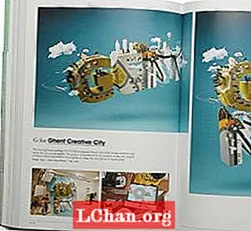Innehåll
- 01. Förproduktionsuppgifter
- 02. Säkerställ effektivitet
- 03. Samla in detaljer på uppsättningen
- 04. Undersökning och mätning
- 05. Fotografera scenen
- 06. Fånga belysningsreferens
- 07. Skjut rena tallrikar
- 08. Rack fokus
- 09. Skapa bakgrundsgeometri (BG)
- 10. Generera BG-geometrin
- 11. Kontrollera Mayas materialinställningar
- 12. Ställ in kameran
- 13. Kontrollera din kameramatchning
- 14. Matcha solen
- 15. Lägg till himmelljuset
- 16. Förfina belysningen och skuggorna
- 17. Använda Hypershade
- 18. Slutliga justeringar
- 19. Ställa in renderingslagren
- 20. Skugglagret
- 21. Skönhetslagret
- 22. Sammansätt render-lagren

Kärnan i fantastiska VFX förblir densamma, men nya verktyg förändrar ständigt hur vi arbetar. De nya jag har lagt till i mitt bälte nyligen är fotogrammetri och strålspårning i realtid. Photogrammetry, processen att bygga 3D-element från fotografi, har funnits sedan 1990-talet, men Autodesk's 123D gör den gratis, enkel att använda och, viktigast av allt, pålitlig.
Även om strålspårning i realtid har varit en dröm sedan datorvisualiseringen gick Imagination's Caustic Visualizer för Maya på löftet om WYSIWYG-interaktivitet.
Denna handledning tittar på de kreativa och tekniska val som jag gjorde under en shoot för att leverera en animerad krabba för Crab Panther, en 30-sekundersplats för Jewelers Mutual Insurance Company. Vi arbetade nära med byrån Laughlin Constable, som gav konceptet och konstledningen, och dess kreativa team var på plats under hela produktionen. Teknikerna som används i denna handledning bör vara tillämpliga på alla större 3D- och kompositeringsapplikationer.
01. Förproduktionsuppgifter
Som VFX-handledare har du två kompletterande jobb. Under förproduktionen är den första av dessa att ta fram en handlingsplan som ger bästa möjliga effekt inom budgeten och schemat. Även om diskussioner utan tvekan kommer att börja på allvar med berättandet.
Under förproduktionen är producenten och regissören beroende av att du ger dem exakta uppskattningar av tid och kostnad för varje effekt. Det är deras uppgift att göra deras budget och schema sammanlagda, men de letar efter dig för hur du kan leverera visionen med minimal kompromiss.
Att hitta kreativa sätt att knäcka tid / kvalitet / prisparadox är namnet på spelet. Det finns många effekter som verkar svåra men som är ganska lätta - och tvärtom - för dem som inte är experter på visuella effekter. Att hjälpa produktionsteamet att räkna ut vilket är det som får mest valuta för pengarna är nyckeln.
02. Säkerställ effektivitet

När du anländer till set bör regissören och DP känna till handlingsplanen; ditt jobb är att vara en förespråkare för konstnärernas hemma. Detta består mestadels av att samla in den information och referens som behövs för artisterna och göra små tweaks på set som kan spara timmar på vägen i posten.
03. Samla in detaljer på uppsättningen

När du väl är på plats finns det tre riktigt viktiga uppgifter du behöver för att få live action-integration; kamerastatistik (position, lins och sensorstorlek), ställ in referens och ljusreferens.
Jag har upptäckt att applikationen OneNote är mycket användbar och jag har den på min telefon. Jag tar ett foto av fältmonitorn för inramningsreferens och anger sedan nyckelinformationen som kamerans höjd, kameratyp, upplösning och brännvidd för varje kamerainställning.
04. Undersökning och mätning
Det kan vara mycket svårt eller till och med omöjligt att noggrant kartlägga en naturlig plats. Laserskanningssatser med Lidar blir billigare, men det är fortfarande dyrt och arbetskrävande.
Istället har jag börjat använda Autodesk 123D som ett kostnadseffektivt referensverktyg där jag behöver göra mycket detaljerade uppsättningar. 123D genererar ett helt 3D-nät från inget annat än en serie bilder tagna runt en uppsättning eller ett objekt.
05. Fotografera scenen

För att fånga en scen, ta en serie bilder i en imaginär cirkel runt motivet. Jag rekommenderar en brännvidd på cirka 40 mm (motsvarande fullbild) och, om du använder en kamera med en stor sensor, till exempel en DSLR, håll bländaren hög så att allt är i fokus.
Om möjligt, försök att placera bakgrundsplattans kamera vid middagstid i din cirkel. Om apparaten är väldigt mörk rekommenderar jag också att skjuta varje skott med och utan fl aska från samma position. 123D är imponerande men det är inte magiskt - det kräver detaljer för att triangulera varje pixel, så om du inte kan se formen på fotot kommer inte programvaran att kunna göra det heller.
06. Fånga belysningsreferens

Nu när vi har loggat in kamerainformationen och tagit den inställda geometrin måste vi gå vidare till ljusreferens. Jag rekommenderar att du använder en fish-eye-lins och en panohead för att fånga ett antal HDR-sfärer från platsen.
I det här fallet skulle jag kunna störa sanden mellan skott och med en klar blusehimmel kommer vår 123D-geometri att tillhandahålla belysningsreferensen, men ändå alltid ta några foton bakom kulisserna för dina artister. Det finns inget som kallar för mycket referens.
07. Skjut rena tallrikar
Det sista jag rekommenderar att fånga när det är möjligt är en ren tallrik. En ren platta är ett foto utan skådespelare, element i förgrunden eller atmosfär. För detta krabbskott begärde jag två rena plattor från DP i mötet före produktionen.
Eftersom skärpedjupet i dessa bilder skulle bli mycket grunt, begärde jag en ren platta med linsen stoppad långt ner för att ha en helt fokusplatta för att säkerställa att 3D-kameran var inriktad, samt en källa för projektion av texturutvinningskamera.
08. Rack fokus
Förutom plattan som nämns i steg 7, begärde jag också en andra platta där kamereassistenten skulle samla fokus från förgrunden till bakgrunden för att ge kompositören möjlighet att fokusera om plattan i post om kameraassistenten var lite av deras märken. Beväpnad med dina bakgrundsbilder, rena plattor, kamerainformation och referens / ljusreferens, är det dags att sammanföra allt i 3D.
09. Skapa bakgrundsgeometri (BG)

Ladda dina foton på 123D. Var noga med att ta med din djupa fokus rena skylt från hjältekameran i bilderna. Det tar några minuter att bearbeta i molnet, men när det är klart bör du ha en 3D-scen av uppsättningen framför kameran och till och med din bakgrundsplattakamera löses allt i ett steg.
10. Generera BG-geometrin
När du väl har skapat din scen och löst dina kameror exporterar du scenen som en .fbx. När du exporterar en .fbx från 123D, kommer texturen som genereras förmodligen att skilja sig i färg och kontrast från bakgrundsplattan. Det hjälper till med belysningen för att öppna strukturen i Photoshop och matcha färgen till BG-plattan.
11. Kontrollera Mayas materialinställningar
Du måste ändra vissa inställningar i Maya. För att aktivera Pro Materials kör du MEL-kommandot: optionVar -iv "MIP_SHD_EXPOSE" 1; kör också: välj -r miDefaultOptions; för att justera Mayas IBL-standardvärden.
Med objektet miDefaultOptions i attributredigeraren öppnar du strängalternativ och ställer in miljöbelysningsläge till ljus. Vid den här tiden importerar du din animerade 3D-karaktär och .fbx från 123D till scenen. Välj 123D-scenen och se till att du aktiverar dubbelsidig i dess renderingsstatistik.
12. Ställ in kameran

Byt nu perspektivet till kameran. Välj Visualizer-vyn och, för att lägga till BG-plattan, välj kameran och lägg till en mip_rayswitch_environment-skuggare i Environment Shader-spåret. Lägg till en mip_cameramap i skuggans bakgrundskartplats och i kamerans kartplats kan du nu lägga till en mental ray Texture-nod.
13. Kontrollera din kameramatchning

123D borde ha ställt in kameraparametrarna, men du kan behöva justera kameran för att matcha bakgrunden med hjälp av inställd data och justera kameran med markens opacitet på 50 procent tills den strukturerade geometrin och BG-plattan matchar.
Om det är ett rörligt skott eller 123D inte fungerar alls kan en applikation som NukeX, PFTrack, Boujou eller After Effects behövas. Med nätet som genereras i 123D kan du ta fram exakta 3D-mätpunkter för din matchmoving-programvara.
14. Matcha solen

Det är dags att matcha belysningen. Eftersom detta är en dagsljus utomhus, skapar vi ett riktat ljus för att efterlikna solen. Istället för att försöka gissa exakt var solen var i förhållande till kameran kan vi perfekt matcha solens lutning och riktning.
För att matcha solens position med Visualizer kommer vi bara att ”spåra” skuggorna i visningsområdet. Rotera riktningsljuset tills skuggan i visningsområdet matchar skuggorna i 123D-strukturen.
15. Lägg till himmelljuset
För att matcha den omgivande belysningen på himlen, använd Mayas IBL. I dialogrutan för renderingsinställningar väljer du Visualizer som renderare och klickar på knappen Skapa för IBL på fliken Indirekt belysning. Himlen var klarblå, så jag satte IBL: s färgkälla till Texture och valde en liknande blå färg.
Under Render Stats avmarkerar du Primär synlighet och aktiverar global belysning. Nu får vi studsat ljus naturligt från sand, sten och annan scengeometri utan att behöva förfalska det med en mängd ljus eller en HDR-karta. Detta ger CG-objektet automatiskt en fysiskt noggrann belysningslösning.
16. Förfina belysningen och skuggorna
Visualizer för Maya har en 'vad du ser är vad du får' visningsport. För att applicera den slutliga poleringen och finishen på din scen, ställ in visningsområdet så att du kan se en fax av den slutliga kompositen samt kunna lägga grunden för de slutliga renderingslagren.
17. Använda Hypershade

I Hypershade skapar du ett nytt mip_rayswitch-material, vilket gör att vi kan använda olika material för vad kameran ser och vad GI eller reflektion ”ser”.
Välj mip_matteshadow i ögonspåret - det här ser kameran. Använd sedan en mip_cameramap i mattskuggmaterialet för bakgrundsstrukturen och välj bakgrundsplattan för bilden.
18. Slutliga justeringar

För resten av spåren (Re fl ections, GI etc) ansluter vi Lambert Shader från 123D-scenen. När vi tittar på scenen genom Visualizer-visningsområdet har vi nu krabban som kastar en skugga i bakgrunden och ordentligt ocklusion från förgrundsstenen.
Med den här nästan slutliga vyn kan du justera belysningen och skuggorna tills du är nöjd med bilden. Ställ sedan in DOF för att matcha bakgrundsplattan i visningsområdet.
19. Ställa in renderingslagren

Det sista steget i Maya är att ställa in våra renderingslager för utdata. Skapa två nya renderingslager genom att kopiera huvudlagret. Namn en skönhet och den andra skugga.
Markera Ground-objektet i Shadow-lagret och högerklicka på Eye Ray i Rayswitch-noden och välj Create Layer override. I mip_MatteShadow-materialet lägger du till en lageröverstyrning för bakgrundskartan. Högerklicka sedan igen och välj Bryt anslutning. Skapa ett lageröverskridande igen på Shadows färg och ställ Shadow Color till White.
20. Skugglagret
Välj kamera, gå till mip_rayswitch_environment-skuggaren och skapa en åsidosättning på BG-skuggan. Välj ditt CG-objekt, öppna fliken Render i attributkalkylbladet och skriv sedan 0 i det första fältet i kolumnen Primär synlighet. Nu har du bara vita skuggor på svart bakgrund.
21. Skönhetslagret

I skönhetsskiktet väljer du marken, bryter ögonskuggningen och skapar en Lambert-skuggning i stället. Ställ in diffus färg till svart och ställ in Matte Opacity Mode under Matte Opacity till Black Hole. Upprepa ändringarna i mip_rayswitch_-miljön som du gjorde i Shadow-lagret till detta lager också. Det är det för renderingslagerinställningar - nästa steg är att ställa in dina banor och trycka på Render.
22. Sammansätt render-lagren

I Nuke laddar du upp bakgrundsplattan, skönhetslagret och skugglagret. Använd Shadow-skiktets röda kanal som en Luma Mask för en klassnod, mörkare plattan för att matcha de skuggor som finns i BG och kompensera sedan på Beauty-lagret.
Ta den rena plattan som är i fokus och skär ut ett litet litet hörn av förgrundsstenen för att defokusera och placera framför krabban. Genom att lägga berget på toppen som en liten lapp kommer det inte att finnas någon kant mellan krabban och berget, och vi behöver inte äta i klippans matt för att säkerställa att det inte finns någon sand bakom den.
Slutligen trycker du på Render och skickar den till färgristen för slutbetyget. Verktyg som 123D och Visualizer gör det enklare än någonsin att matcha den verkliga världen, men glöm inte att det i slutändan är konst och du är en konstnär; verkligheten är bara en utgångspunkt, det är ditt jobb att förbättra den.
Ord: Gavin Greenwalt
Gavin Greenwalt har varit VFX-handledare och seniorartist för Straighface Studios i Seattle i sju år. Den här artikeln uppträdde ursprungligen i 3D World nummer 178.